 tutoriels informatiques
tutoriels informatiques
 connaissances en informatique
connaissances en informatique
 Quels éléments contiennent généralement les fenêtres chinoises WROD2010 ?
Quels éléments contiennent généralement les fenêtres chinoises WROD2010 ?
Quels éléments contiennent généralement les fenêtres chinoises WROD2010 ?
Quelles sont les fenêtres du WROD2010 chinois généralement incluses
Dans un document Word2010, lorsque du texte est sélectionné, si vous déplacez le pointeur de la souris vers la droite du texte sélectionné, une barre d'outils flottante semi-transparente apparaîtra. Cette barre d'outils contient des commandes couramment utilisées pour formater le texte, telles que la police, la taille de la police, la couleur, l'alignement central, etc. Déplacez le pointeur de la souris sur la barre d'outils flottante pour afficher entièrement ces commandes afin de faciliter le formatage du texte. Si vous ne souhaitez pas que la barre d'outils flottante apparaisse dans la fenêtre du document Word 2010, vous pouvez la désactiver dans la boîte de dialogue "Options Word". Les étapes spécifiques sont les suivantes :
Étape 1, ouvrez la fenêtre du document Word2010 et cliquez sur le bouton "Fichier" → "Options"
Étape 2. Dans la boîte de dialogue « Options Word » qui s'ouvre, décochez la case « Afficher la barre d'outils flottante lors de la sélection » dans l'onglet « Commun » et cliquez sur « OK »
Bouton pour décocher la case "Afficher la barre d'outils flottante lors de la sélection"
Comment faire en sorte que Word2010 s'ouvre en pleine fenêtre
L'écran de l'ordinateur est parfois trop petit et peu pratique à utiliser, notamment lors de l'édition de documents. Afin de maximiser l'affichage, vous pouvez essayer de masquer les boutons de fonction associés à Word pour libérer plus d'espace. Cela facilite la modification des documents.
Outils/Matériaux
mot2010/2013
Méthode/étapes
Voici word2013 à titre d'exemple, d'autres méthodes de mots sont similaires. La dernière version de word2013 est installée ici. Ouvrez le fichier Word.
Cliquez ensuite sur le bouton en forme de V dans le coin supérieur droit pour l'agrandir.
Bien sûr, après l'avoir maximisé, je souhaite le restaurer, mais je ne trouve pas l'endroit où cliquer dessus, c'est-à-dire que les symboles à l'emplacement d'origine maximisé ont disparu.
Cliquez "clic droit" sur l'espace vide de la barre de menu.
Dans la sélection qui apparaît, cliquez simplement sur « Réduire le ruban ».
Retournez à la fenêtre d'édition d'origine.
FIN
Méthode/Étape 2
Vous pouvez également utiliser le raccourci "alt+u+v", mais cette interface n'est pas très conviviale. Vous pouvez appuyer sur la touche Esc pour revenir. Ceci convient à l’affichage d’un aperçu tel que l’impression.
Comment afficher plusieurs fenêtres de documents Word2010 côte à côte
Word2010 a pour fonction d'afficher plusieurs fenêtres de document côte à côte. En affichant plusieurs fenêtres côte à côte, vous pouvez comparer le contenu de différentes fenêtres. Les étapes pour implémenter des fenêtres d'affichage côte à côte dans Word2010 sont les suivantes :
Étape 1, ouvrez au moins deux fenêtres de document Word2010 et passez au ruban « Affichage » dans la fenêtre de document actuelle. Cliquez ensuite sur la commande "Afficher côte à côte" dans le groupe "Fenêtre", comme le montre la figure 1.
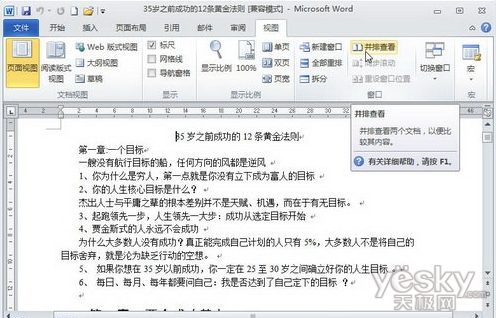
Figure 1 Cliquez sur la commande "Afficher côte à côte"
Étape 2. Dans la boîte de dialogue « Comparaison côte à côte » qui s'ouvre, sélectionnez un document Word prêt pour la comparaison côte à côte et cliquez sur le bouton « OK », comme le montre la figure 2.
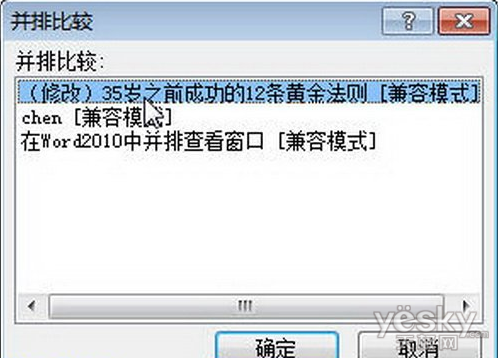
Figure 2 Boîte de dialogue « Comparaison côte à côte »
Étape 3, cliquez sur le bouton « Faire défiler côte à côte » dans le groupe « Fenêtre » de l'un des documents Word2010, vous pouvez faire défiler l'autre document en même temps tout en faisant défiler le document actuel, comme le montre la figure 3.
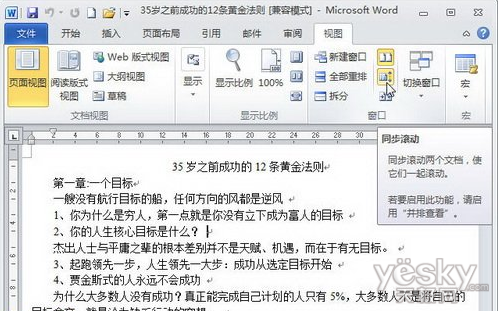
Image 3 Cliquez sur le bouton "Défiler côte à côte"
Conseils : dans le groupe "Fenêtre" du ruban "Affichage", vous pouvez également effectuer des opérations liées aux fenêtres Word2010 telles que créer une nouvelle fenêtre, diviser une fenêtre, tout réorganiser, etc., comme le montre la figure 4.
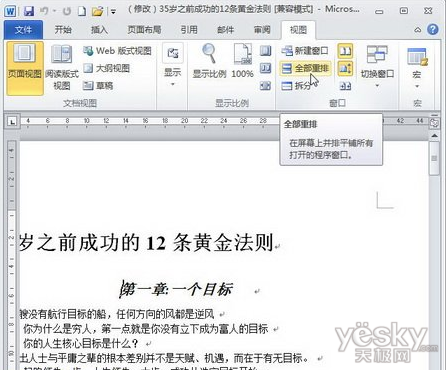
Figure 4 Regroupement « Fenêtre »
Ce qui précède est le contenu détaillé de. pour plus d'informations, suivez d'autres articles connexes sur le site Web de PHP en chinois!

Outils d'IA chauds

Undresser.AI Undress
Application basée sur l'IA pour créer des photos de nu réalistes

AI Clothes Remover
Outil d'IA en ligne pour supprimer les vêtements des photos.

Undress AI Tool
Images de déshabillage gratuites

Clothoff.io
Dissolvant de vêtements AI

AI Hentai Generator
Générez AI Hentai gratuitement.

Article chaud

Outils chauds

Bloc-notes++7.3.1
Éditeur de code facile à utiliser et gratuit

SublimeText3 version chinoise
Version chinoise, très simple à utiliser

Envoyer Studio 13.0.1
Puissant environnement de développement intégré PHP

Dreamweaver CS6
Outils de développement Web visuel

SublimeText3 version Mac
Logiciel d'édition de code au niveau de Dieu (SublimeText3)
 Découvrez comment réparer l'avertissement de santé dans les paramètres Windows
Mar 19, 2025 am 11:10 AM
Découvrez comment réparer l'avertissement de santé dans les paramètres Windows
Mar 19, 2025 am 11:10 AM
Que signifie l'avertissement de santé des motivations dans les paramètres Windows et que devez-vous faire lorsque vous recevez l'avertissement de disque? Lisez ce tutoriel Php.CN pour obtenir des instructions étape par étape pour faire face à cette situation.
 Comment modifier le registre? (Avertissement: utilisez avec prudence!)
Mar 21, 2025 pm 07:46 PM
Comment modifier le registre? (Avertissement: utilisez avec prudence!)
Mar 21, 2025 pm 07:46 PM
L'article traite de l'édition du registre Windows, des précautions, des méthodes de sauvegarde et des problèmes potentiels des modifications incorrectes. Problème principal: risques d'instabilité du système et de perte de données contre les modifications inappropriées.
 Comment gérer les services dans Windows?
Mar 21, 2025 pm 07:52 PM
Comment gérer les services dans Windows?
Mar 21, 2025 pm 07:52 PM
L'article discute de la gestion des services Windows pour la santé du système, y compris le démarrage, l'arrêt, le redémarrage des services et les meilleures pratiques de stabilité.
 Comment réparer l'erreur de nuage de vapeur? Essayez ces méthodes
Apr 04, 2025 am 01:51 AM
Comment réparer l'erreur de nuage de vapeur? Essayez ces méthodes
Apr 04, 2025 am 01:51 AM
L'erreur de nuage de vapeur peut être causée par de nombreuses raisons. Pour jouer à un jeu en douceur, vous devez prendre certaines mesures pour supprimer cette erreur avant de lancer le jeu. Le logiciel PHP.CN présente certaines façons ainsi que des informations plus utiles dans cet article.
 Metadata Windows et problèmes de services Internet: comment le résoudre?
Apr 02, 2025 pm 03:57 PM
Metadata Windows et problèmes de services Internet: comment le résoudre?
Apr 02, 2025 pm 03:57 PM
Vous pouvez voir que «une connexion aux métadonnées Windows et aux services Internet (WMIS) n'a pas pu être établie.» Erreur sur la visionneuse d'événements. Cet article de Php.cn présente comment supprimer le problème des métadonnées Windows et des services Internet.
 Comment modifier l'application par défaut pour un type de fichier?
Mar 21, 2025 pm 07:48 PM
Comment modifier l'application par défaut pour un type de fichier?
Mar 21, 2025 pm 07:48 PM
L'article discute de la modification des applications par défaut pour les types de fichiers sous Windows, y compris le retour et les modifications en vrac. Problème principal: aucune option de changement de masse intégrée.
 Comment résoudre les problèmes de mise à jour KB5035942 - Système de crash
Apr 02, 2025 pm 04:16 PM
Comment résoudre les problèmes de mise à jour KB5035942 - Système de crash
Apr 02, 2025 pm 04:16 PM
KB5035942 MISE À JOUR LES PROBLÈMES - SYSTÈME D'ÉCRASSION PROBLÈME AUX UTILISATEURS. Les personnes infligées espèrent trouver un moyen de sortir du type de problèmes, comme le système de crash, l'installation ou les problèmes sonores. Ciblage de ces situations, cet article publié par Php.cn Wil
 Comment utiliser l'éditeur de stratégie de groupe (gpedit.msc)?
Mar 21, 2025 pm 07:48 PM
Comment utiliser l'éditeur de stratégie de groupe (gpedit.msc)?
Mar 21, 2025 pm 07:48 PM
L'article explique comment utiliser l'éditeur de stratégie de groupe (GPedit.msc) dans Windows pour gérer les paramètres du système, en survivant les configurations courantes et les méthodes de dépannage. Il note que gpedit.msc n'est pas disponible dans Windows Home Editions, suggérant





